Como alterar o idioma na Apple TV
O que saber
- Para alterar o idioma do áudio, reproduza o vídeo > deslize para cima no controle remoto > palestrante ícone > idioma desejado.
- Para alterar o idioma das legendas, reproduza o vídeo > deslize para cima no controle remoto > Língua ícone > idioma desejado.
- Para alterar o idioma do menu na tela, vá para Definições > Em geral > Idioma da Apple TV > idioma desejado.
Este artigo explica todas as maneiras de alterar o idioma na Apple TV, incluindo o idioma do áudio, o idioma das legendas e o idioma do menu na tela. As instruções neste artigo se aplicam a tvOS 15 e mais alto. Os princípios básicos também funcionam para versões anteriores, mas as etapas exatas diferem de acordo com a versão do sistema operacional que você possui.
Como alterar idiomas na Apple TV
Quando se trata de alterar idiomas na Apple TV, existem três tipos principais de idioma que você pode alterar:
- Idioma do áudio: O idioma em que você ouve TV, filme e outros tipos de áudio.
- Idioma da legenda: Se você ativar legendas, o idioma exibido na tela durante o diálogo.
- Idioma do menu na tela: Todos os menus, alertas e outros textos na tela usam esse idioma.
A coisa mais importante a entender sobre a alteração de idiomas na Apple TV é que nem todos os aplicativos ou programas de TV/filmes são compatíveis com os mesmos idiomas. A Apple TV suporta um grande número de idiomas para menus na tela porque a Apple os incorporou ao tvOS.
No entanto, para o idioma de áudio e legenda, o aplicativo que você usa para assistir TV e filmes precisa fornecer opções em um determinado idioma. E nem todos os programas ou filmes disponíveis no mesmo aplicativo de streaming suportam todos os mesmos idiomas.
Por exemplo, você pode mudar o idioma do menu na tela da Apple TV para africâner, mas isso não significa que a Netflix oferece áudio ou legendas em africâner. Você tem que verificar em cada aplicativo.
Como alterar os idiomas das legendas
As legendas são talvez o idioma mais comum a ser alterado ao usar a Apple TV. Para ver o que está sendo dito usando um idioma diferente, siga estas etapas:
Comece a reproduzir o programa de TV ou filme cujas legendas você deseja alterar.
-
O que você faz depende de qual versão do o Siri Remoto Você tem:
- 2ª Geração: Clique no botão para cima
- 1ª Geração: Deslize para cima.
-
Clique no ícone que se parece com um pequeno balão quadrado com linhas.
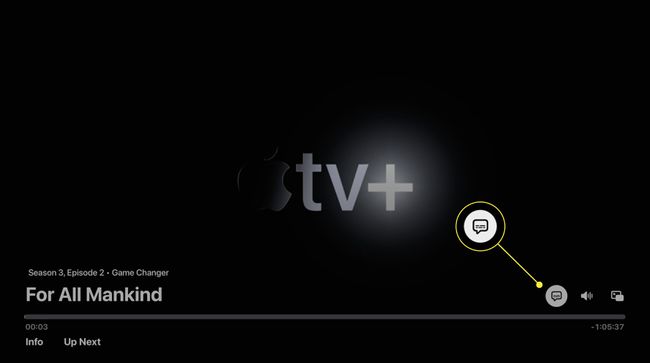
Na maioria dos aplicativos, isso está acima da linha do tempo de reprodução. Em alguns aplicativos, está no canto inferior esquerdo. Em alguns aplicativos mais antigos, deslize para baixo no controle remoto.
Deslize para cima e para baixo para ver quais idiomas estão disponíveis.
-
Clique no idioma que você deseja usar para legendas e elas aparecerão.
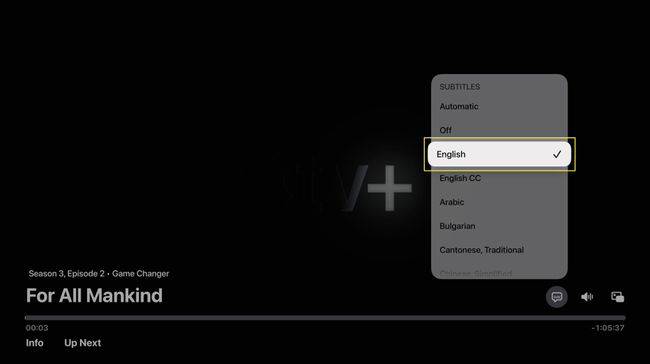
Prefira usar Siri? Mantenha pressionado o botão Siri e diga algo como "ativar as legendas".
Como alterar os idiomas de áudio
Para alterar o áudio reproduzido para um programa de TV ou filme, siga estas etapas:
Comece a reproduzir o programa de TV ou filme cujo áudio você deseja alterar.
-
O que você faz depende de qual versão do Siri Remote você tem:
- 2ª Geração: Clique no botão para cima
- 1ª Geração: Deslize para cima.
-
Clique no ícone que se parece com um pequeno alto-falante.
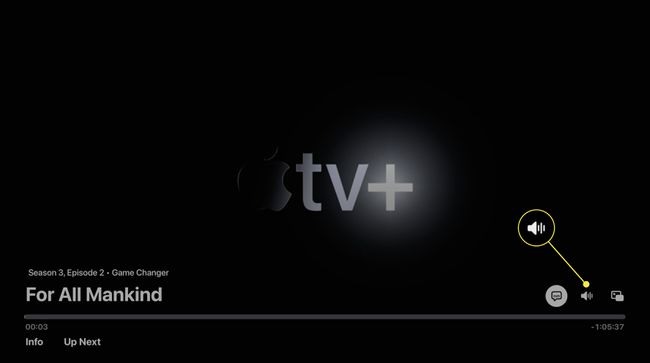
Deslize para cima e para baixo para ver quais opções de áudio estão disponíveis.
Clique no seu idioma preferido e o diálogo falado mudará para esse idioma.
Como alterar os idiomas na tela
Se você quiser alterar o idioma usado na tela para menus e alertas, siga estas etapas:
-
Clique no Definições aplicativo.
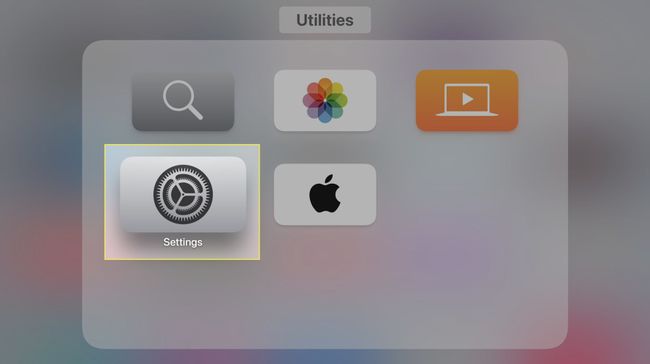
-
Clique Em geral.
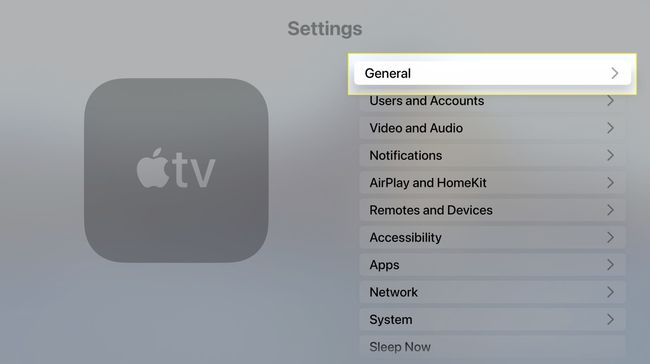
-
Clique Idioma da Apple TV.
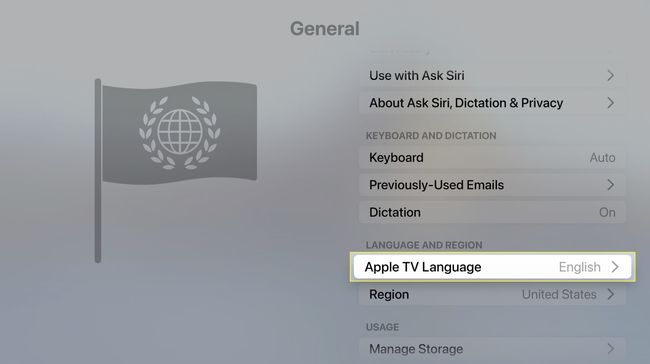
-
Clique no idioma de sua preferência.
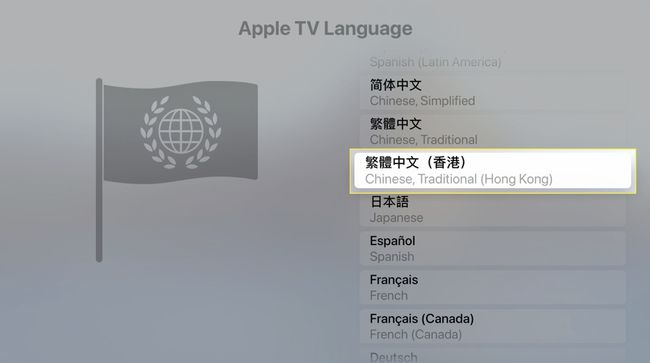
Como alterar idiomas no aplicativo Apple TV para iPhone e iPad
Deseja alterar o idioma do aplicativo Apple TV em vez do dispositivo de streaming? (Nem mesmo sabe qual é a diferença? Estamos protegendo você.) Voce tambem pode fazer isso:
Comece reproduzindo o programa de TV ou filme cujo idioma você deseja alterar.
Toque em Mais (três pontos horizontais).
Toque línguas para alterar o áudio falado ou Legendas para alterar o idioma das legendas.
-
Percorra os idiomas disponíveis e toque em sua escolha para alternar para esse idioma.
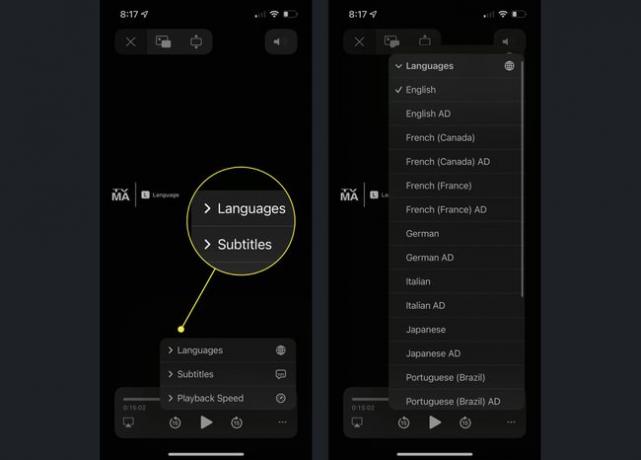
Você pode alterar os menus na tela do seu iPhone ou iPad como na Apple TV, mas isso os altera para tudo no seu dispositivo, não apenas para o aplicativo Apple TV. Se você quiser fazer isso, vá para Definições > Em geral > Idioma e região > Idioma do iPhone.
Perguntas frequentes
-
Como desligo uma Apple TV?
Enquanto o seu Apple TV estiver conectado à energia, ele nunca desliga. No entanto, você pode coloque-o para dormir segurando o Casa botão no controle remoto até que as opções apareçam e, em seguida, selecionando Dorme.
-
Como desativo as legendas em uma Apple TV?
Primeiro, pause o que você está assistindo ou deslize para cima para abrir a barra de status e as opções. A seguir, selecione o balão de fala ícone e, em seguida, selecione Desligado no menu que se abre.
